खाते, इंडस्ट्री स्टैंडर्ड OAuth 2.0 इंप्लिसिट और ऑथराइज़ेशन कोड फ़्लो का इस्तेमाल करके जोड़े जाते हैं. आपकी सेवा में, OAuth 2.0 का पालन करने वाले अनुमति और टोकन एक्सचेंज एंडपॉइंट काम करने चाहिए.
In the implicit flow, Google opens your authorization endpoint in the user's browser. After successful sign in, you return a long-lived access token to Google. This access token is now included in every request sent from Google.
In the authorization code flow, you need two endpoints:
The authorization endpoint, which presents the sign-in UI to your users that aren't already signed in. The authorization endpoint also creates a short-lived authorization code to record users' consent to the requested access.
The token exchange endpoint, which is responsible for two types of exchanges:
- Exchanges an authorization code for a long-lived refresh token and a short-lived access token. This exchange happens when the user goes through the account linking flow.
- Exchanges a long-lived refresh token for a short-lived access token. This exchange happens when Google needs a new access token because the one it had expired.
Choose an OAuth 2.0 flow
Although the implicit flow is simpler to implement, Google recommends that access tokens issued by the implicit flow never expire. This is because the user is forced to link their account again after a token expires with the implicit flow. If you need token expiration for security reasons, we strongly recommend that you use the authorization code flow instead.
Design guidelines
This section describes the design requirements and recommendations for the user screen that you host for OAuth linking flows. After it's called by Google's app, your platform displays a sign in to Google page and account linking consent screen to the user. The user is directed back to Google's app after giving their consent to link accounts.
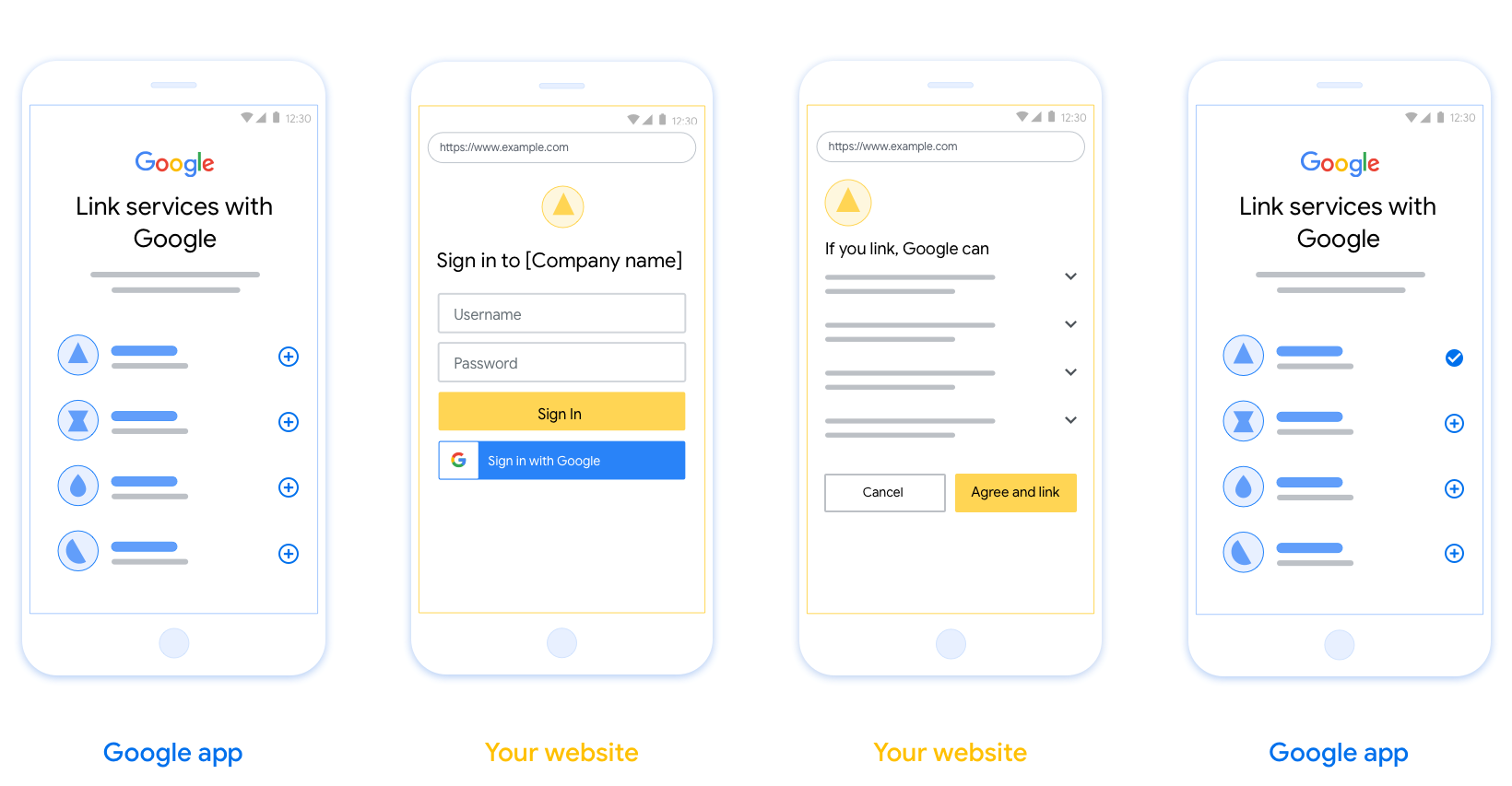
Requirements
- You must communicate that the user’s account will be linked to Google, not a specific Google product like Google Home or Google Assistant.
Recommendations
We recommend that you do the following:
Display Google's Privacy Policy. Include a link to Google’s Privacy Policy on the consent screen.
Data to be shared. Use clear and concise language to tell the user what data of theirs Google requires and why.
Clear call-to-action. State a clear call-to-action on your consent screen, such as “Agree and link.” This is because users need to understand what data they're required to share with Google to link their accounts.
Ability to cancel. Provide a way for users to go back or cancel, if they choose not to link.
Clear sign-in process. Ensure that users have clear method for signing in to their Google account, such as fields for their username and password or Sign in with Google.
Ability to unlink. Offer a mechanism for users to unlink, such as a URL to their account settings on your platform. Alternatively, you can include a link to Google Account where users can manage their linked account.
Ability to change user account. Suggest a method for users to switch their account(s). This is especially beneficial if users tend to have multiple accounts.
- If a user must close the consent screen to switch accounts, send a recoverable error to Google so the user can sign in to the desired account with OAuth linking and the implicit flow.
Include your logo. Display your company logo on the consent screen. Use your style guidelines to place your logo. If you wish to also display Google's logo, see Logos and trademarks.
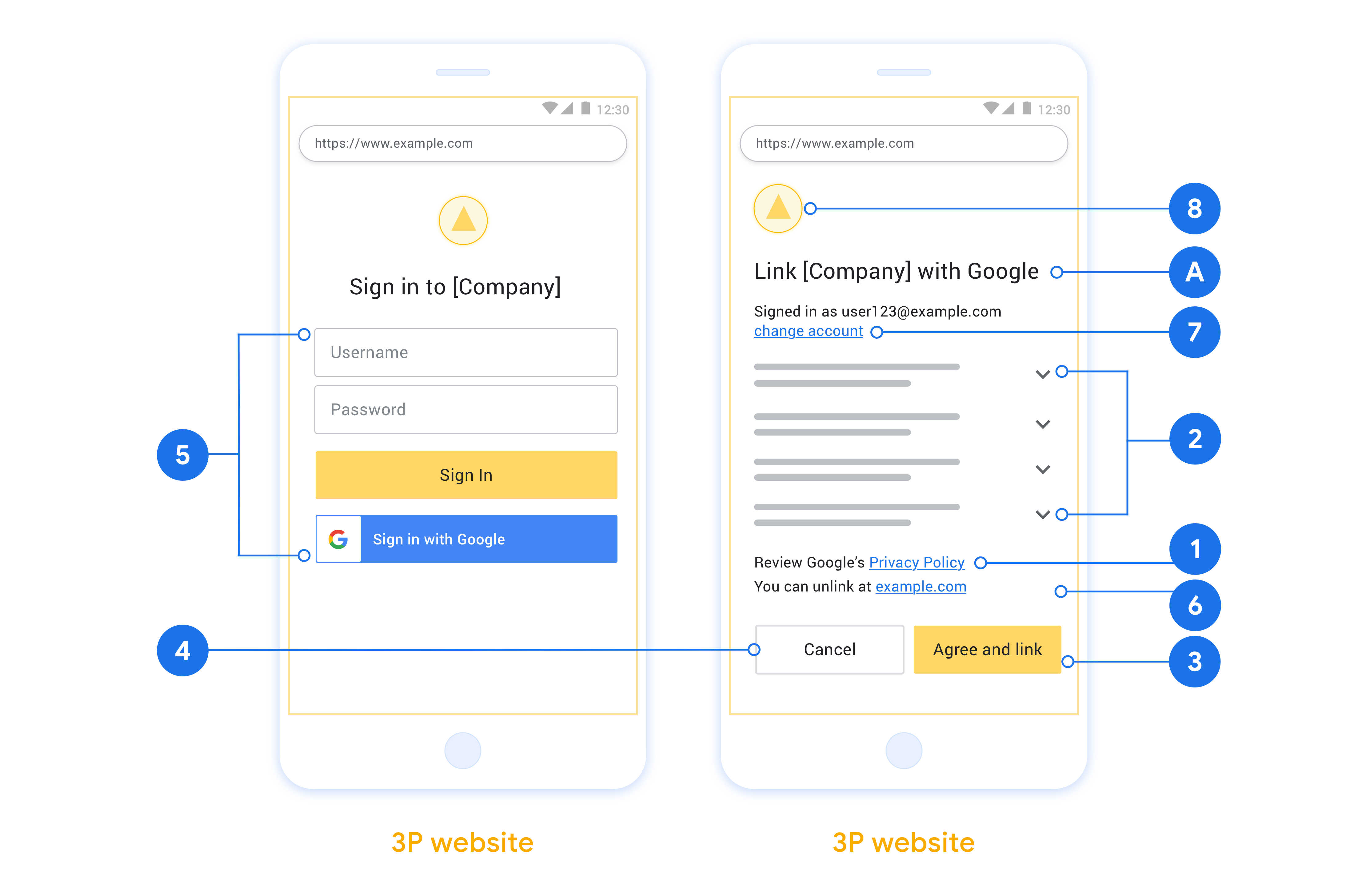
प्रोजेक्ट बनाना
खाता लिंक करने के मकसद से अपना प्रोजेक्ट बनाने के लिए:
- Go to the Google API Console.
- प्रोजेक्ट बनाएं पर क्लिक करें ।
- एक नाम दर्ज करें या उत्पन्न सुझाव को स्वीकार करें।
- किसी भी शेष फ़ील्ड की पुष्टि करें या संपादित करें।
- क्रिएट पर क्लिक करें ।
अपना प्रोजेक्ट आईडी देखने के लिए:
- Go to the Google API Console.
- लैंडिंग पृष्ठ पर तालिका में अपना प्रोजेक्ट ढूंढें। प्रोजेक्ट आईडी ID कॉलम में दिखाई देती है।
ऐसी स्क्रीन कॉन्फ़िगर करें जहां OAuth के लिए सहमति दी जाती है
Google खाता लिंक करने की प्रोसेस में, सहमति वाली स्क्रीन शामिल होती है. इस स्क्रीन पर, उपयोगकर्ताओं को उनके डेटा के ऐक्सेस का अनुरोध करने वाला ऐप्लिकेशन, किस तरह का डेटा चाहिए, और इस पर लागू होने वाली शर्तों के बारे में जानकारी मिलती है. Google API क्लाइंट आईडी जनरेट करने से पहले, आपको उस स्क्रीन को कॉन्फ़िगर करना होगा जहां OAuth के लिए सहमति दी जाती है.
- Google API कंसोल का OAuth सहमति स्क्रीन पेज खोलें.
- अगर कहा जाए, तो वह प्रोजेक्ट चुनें जिसे आपने अभी-अभी बनाया है.
"OAuth की सहमति वाली स्क्रीन" पेज पर, फ़ॉर्म भरें और "सेव करें" बटन पर क्लिक करें.
ऐप्लिकेशन का नाम: सहमति मांगने वाले ऐप्लिकेशन का नाम. नाम, आपके ऐप्लिकेशन के बारे में एकदम सही तरीके से बताता हो. साथ ही, ऐप्लिकेशन का वही नाम होना चाहिए जो उपयोगकर्ताओं को कहीं और दिखता है. ऐप्लिकेशन का नाम, खाता जोड़ने की सहमति वाली स्क्रीन पर दिखेगा.
ऐप्लिकेशन का लोगो: सहमति वाली स्क्रीन पर दिखने वाली ऐसी इमेज जो उपयोगकर्ताओं को आपके ऐप्लिकेशन को पहचानने में मदद करेगी. यह लोगो, खाता लिंक करने की सहमति वाली स्क्रीन और खाता सेटिंग पर दिखता है
सहायता ईमेल: इसकी मदद से उपयोगकर्ता, अपनी सहमति के बारे में सवाल पूछने के लिए आपसे संपर्क कर सकते हैं.
Google API के स्कोप: स्कोप की मदद से, आपका ऐप्लिकेशन आपके उपयोगकर्ता का निजी Google डेटा ऐक्सेस कर सकता है. Google खाता जोड़ने के लिए इस्तेमाल के उदाहरण में, डिफ़ॉल्ट दायरा (ईमेल, प्रोफ़ाइल, openid) ही काफ़ी है. आपको संवेदनशील दायरा जोड़ने की ज़रूरत नहीं है. आम तौर पर, स्कोप के बढ़ते अनुरोध का सबसे सही तरीका यह है कि उस समय ऐक्सेस की ज़रूरत हो, न कि शुरुआत में. ज़्यादा जानें.
अनुमति वाले डोमेन: आपकी और आपके उपयोगकर्ताओं की सुरक्षा के लिए, Google सिर्फ़ उन ऐप्लिकेशन को अनुमति देता है जो अनुमति वाले डोमेन के इस्तेमाल की पुष्टि करने के लिए, OAuth का इस्तेमाल करते हैं. आपके ऐप्लिकेशन के लिंक अधिकृत डोमेन पर होस्ट होने चाहिए. ज़्यादा जानें.
ऐप्लिकेशन का होम पेज लिंक: आपके ऐप्लिकेशन का होम पेज. किसी अधिकृत डोमेन पर होस्ट किया जाना चाहिए.
ऐप्लिकेशन की निजता नीति का लिंक: यह Google खाता लिंक करने के लिए सहमति वाली स्क्रीन पर दिखाया जाता है. किसी अधिकृत डोमेन पर होस्ट किया जाना चाहिए.
ऐप्लिकेशन की सेवा की शर्तों का लिंक (ज़रूरी नहीं): इसे किसी ऐसे डोमेन पर होस्ट किया जाना चाहिए जिसे अनुमति मिली हो.
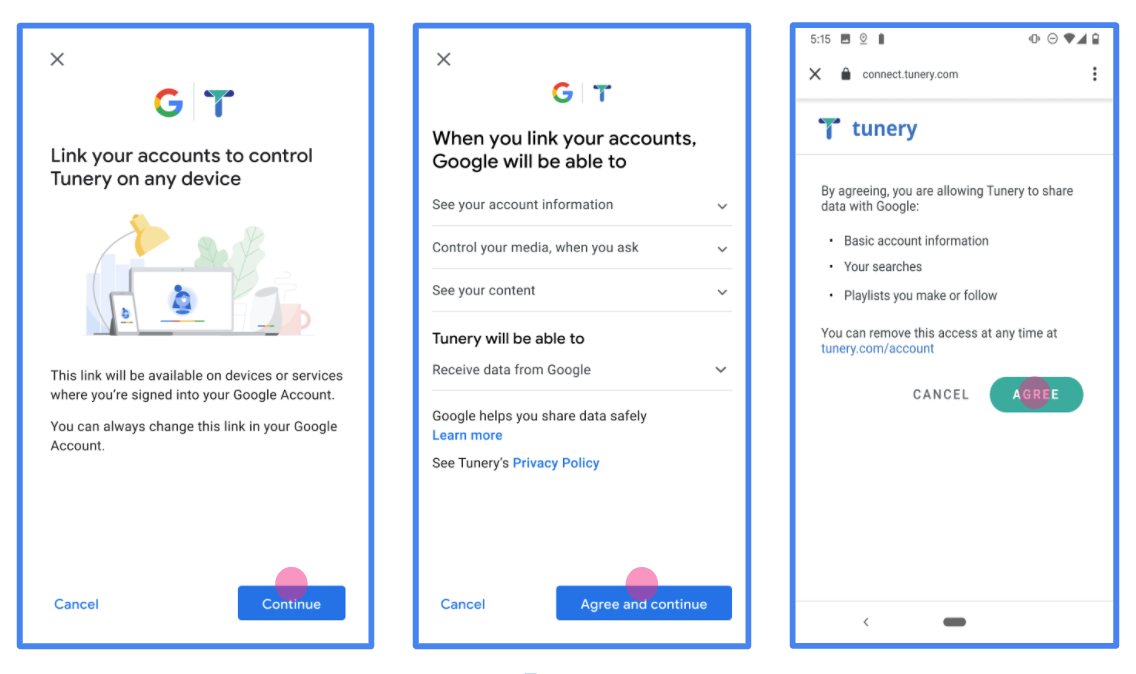
पहला डायग्राम. काल्पनिक ऐप्लिकेशन और ट्यूरी के लिए, Google खाता लिंक करने की सहमति वाली स्क्रीन
अगर आपके आवेदन को पुष्टि की ज़रूरत है, तो "पुष्टि की स्थिति" पर क्लिक करें. इसके बाद, पुष्टि के लिए अपना आवेदन सबमिट करने के लिए, "पुष्टि के लिए सबमिट करें" बटन पर क्लिक करें. ज़्यादा जानकारी के लिए, OAuth की पुष्टि करने से जुड़ी ज़रूरी शर्तें देखें.
अपना OAuth सर्वर लागू करें
An OAuth 2.0 server implementation of the authorization code flow consists of two endpoints, which your service makes available by HTTPS. The first endpoint is the authorization endpoint, which is responsible for finding or obtaining consent from users for data access. The authorization endpoint presents a sign-in UI to your users that aren't already signed in and records consent to the requested access. The second endpoint is the token exchange endpoint, which is used to obtain encrypted strings, called tokens, that authorize a user to access your service.
When a Google application needs to call one of your service's APIs, Google uses these endpoints together to get permission from your users to call these APIs on their behalf.
An OAuth 2.0 authorization code flow session initiated by Google has the following flow:
- Google opens your authorization endpoint in the user's browser. If the flow started on a voice-only device for an Action, Google transfers the execution to a phone.
- The user signs in, if not signed in already, and grants Google permission to access their data with your API, if they haven't already granted permission.
- Your service creates an authorization code and returns it to Google. To do so, redirect the user's browser back to Google with the authorization code attached to the request.
- Google sends the authorization code to your token exchange endpoint, which verifies the authenticity of the code and returns an access token and a refresh token. The access token is a short-lived token that your service accepts as credentials to access APIs. The refresh token is a long-lived token that Google can store and use to acquire new access tokens when they expire.
- After the user has completed the account linking flow, every subsequent request sent from Google contains an access token.
Handle authorization requests
When you need to perform account linking using the OAuth 2.0 authorization code flow, Google sends the user to your authorization endpoint with a request that includes the following parameters:
| Authorization endpoint parameters | |
|---|---|
client_id |
The Client ID you assigned to Google. |
redirect_uri |
The URL to which you send the response to this request. |
state |
A bookkeeping value that is passed back to Google unchanged in the redirect URI. |
scope |
Optional: A space-delimited set of scope strings that specify the data Google is requesting authorization for. |
response_type |
The type of value to return in the response. For the OAuth 2.0
authorization code flow, the response type is always code.
|
user_locale |
The Google Account language setting in RFC5646 format, used to localize your content in the user's preferred language. |
For example, if your authorization endpoint is available at
https://myservice.example.com/auth, a request might look like the following:
GET https://myservice.example.com/auth?client_id=GOOGLE_CLIENT_ID&redirect_uri=REDIRECT_URI&state=STATE_STRING&scope=REQUESTED_SCOPES&response_type=code&user_locale=LOCALE
For your authorization endpoint to handle sign-in requests, do the following steps:
- Verify that the
client_idmatches the Client ID you assigned to Google, and that theredirect_urimatches the redirect URL provided by Google for your service. These checks are important to prevent granting access to unintended or misconfigured client apps. If you support multiple OAuth 2.0 flows, also confirm that theresponse_typeiscode. - Check if the user is signed in to your service. If the user isn't signed in, complete your service's sign-in or sign-up flow.
- Generate an authorization code for Google to use to access your API. The authorization code can be any string value, but it must uniquely represent the user, the client the token is for, and the code's expiration time, and it must not be guessable. You typically issue authorization codes that expire after approximately 10 minutes.
- Confirm that the URL specified by the
redirect_uriparameter has the following form:https://oauth-redirect.googleusercontent.com/r/YOUR_PROJECT_ID https://oauth-redirect-sandbox.googleusercontent.com/r/YOUR_PROJECT_ID
- Redirect the user's browser to the URL specified by the
redirect_uriparameter. Include the authorization code you just generated and the original, unmodified state value when you redirect by appending thecodeandstateparameters. The following is an example of the resulting URL:https://oauth-redirect.googleusercontent.com/r/YOUR_PROJECT_ID?code=AUTHORIZATION_CODE&state=STATE_STRING
Handle token exchange requests
Your service's token exchange endpoint is responsible for two kinds of token exchanges:
- Exchange authorization codes for access tokens and refresh tokens
- Exchange refresh tokens for access tokens
Token exchange requests include the following parameters:
| Token exchange endpoint parameters | |
|---|---|
client_id |
A string that identifies the request origin as Google. This string must be registered within your system as Google's unique identifier. |
client_secret |
A secret string that you registered with Google for your service. |
grant_type |
The type of token being exchanged. It's either
authorization_code or refresh_token. |
code |
When grant_type=authorization_code, this parameter is the
code Google received from either your sign-in or token exchange
endpoint. |
redirect_uri |
When grant_type=authorization_code, this parameter is the
URL used in the initial authorization request. |
refresh_token |
When grant_type=refresh_token, this parameter is the
refresh token Google received from your token exchange endpoint. |
Exchange authorization codes for access tokens and refresh tokens
After the user signs in and your authorization endpoint returns a short-lived authorization code to Google, Google sends a request to your token exchange endpoint to exchange the authorization code for an access token and a refresh token.
For these requests, the value of grant_type is authorization_code, and the
value of code is the value of the authorization code you previously granted
to Google. The following is an example of a request to exchange an
authorization code for an access token and a refresh token:
POST /token HTTP/1.1 Host: oauth2.example.com Content-Type: application/x-www-form-urlencoded client_id=GOOGLE_CLIENT_ID&client_secret=GOOGLE_CLIENT_SECRET&grant_type=authorization_code&code=AUTHORIZATION_CODE&redirect_uri=REDIRECT_URI
To exchange authorization codes for an access token and a refresh token, your
token exchange endpoint responds to POST requests by executing the following
steps:
- Verify that the
client_ididentifies the request origin as an authorized origin, and that theclient_secretmatches the expected value. - Verify that the authorization code is valid and not expired, and that the client ID specified in the request matches the client ID associated with the authorization code.
- Confirm that the URL specified by the
redirect_uriparameter is identical to the value used in the initial authorization request. - If you can't verify all of the above criteria, return an HTTP
400 Bad Request error with
{"error": "invalid_grant"}as the body. - Otherwise, use the user ID from the authorization code to generate a refresh token and an access token. These tokens can be any string value, but they must uniquely represent the user and the client the token is for, and they must not be guessable. For access tokens, also record the expiration time of the token, which is typically an hour after you issue the token. Refresh tokens don't expire.
- Return the following JSON object in the body of the HTTPS response:
{ "token_type": "Bearer", "access_token": "ACCESS_TOKEN", "refresh_token": "REFRESH_TOKEN", "expires_in": SECONDS_TO_EXPIRATION }
Google stores the access token and the refresh token for the user and records the expiration of the access token. When the access token expires, Google uses the refresh token to get a new access token from your token exchange endpoint.
Exchange refresh tokens for access tokens
When an access token expires, Google sends a request to your token exchange endpoint to exchange a refresh token for a new access token.
For these requests, the value of grant_type is refresh_token, and the value
of refresh_token is the value of the refresh token you previously granted to
Google. The following is an example of a request to exchange a refresh token
for an access token:
POST /token HTTP/1.1 Host: oauth2.example.com Content-Type: application/x-www-form-urlencoded client_id=GOOGLE_CLIENT_ID&client_secret=GOOGLE_CLIENT_SECRET&grant_type=refresh_token&refresh_token=REFRESH_TOKEN
To exchange a refresh token for an access token, your token exchange endpoint
responds to POST requests by executing the following steps:
- Verify that the
client_ididentifies the request origin as Google, and that theclient_secretmatches the expected value. - Verify that the refresh token is valid, and that the client ID specified in the request matches the client ID associated with the refresh token.
- If you can't verify all of the above criteria, return an HTTP 400
Bad Request error with
{"error": "invalid_grant"}as the body. - Otherwise, use the user ID from the refresh token to generate an access token. These tokens can be any string value, but they must uniquely represent the user and the client the token is for, and they must not be guessable. For access tokens, also record the expiration time of the token, typically an hour after you issue the token.
- Return the following JSON object in the body of the HTTPS
response:
{ "token_type": "Bearer", "access_token": "ACCESS_TOKEN", "expires_in": SECONDS_TO_EXPIRATION }
Handle userinfo requests
The userinfo endpoint is an OAuth 2.0 protected resource that return claims about the linked user. Implementing and hosting the userinfo endpoint is optional, except for the following use cases:
- Linked Account Sign-In with Google One Tap.
- Frictionless subscription on AndroidTV.
After the access token has been successfully retrieved from your token endpoint, Google sends a request to your userinfo endpoint to retrieve basic profile information about the linked user.
| userinfo endpoint request headers | |
|---|---|
Authorization header |
The access token of type Bearer. |
For example, if your userinfo endpoint is available at
https://myservice.example.com/userinfo, a request might look like the following:
GET /userinfo HTTP/1.1 Host: myservice.example.com Authorization: Bearer ACCESS_TOKEN
For your userinfo endpoint to handle requests, do the following steps:
- Extract access token from the Authorization header and return information for the user associated with the access token.
- If the access token is invalid, return an HTTP 401 Unauthorized error with using the
WWW-AuthenticateResponse Header. Below is an example of a userinfo error response:HTTP/1.1 401 Unauthorized WWW-Authenticate: error="invalid_token", error_description="The Access Token expired"
If a 401 Unauthorized, or any other unsuccessful error response is returned during the linking process, the error will be non-recoverable, the retrieved token will be discarded and the user will have to initiate the linking process again. If the access token is valid, return and HTTP 200 response with the following JSON object in the body of the HTTPS response:
{ "sub": "USER_UUID", "email": "EMAIL_ADDRESS", "given_name": "FIRST_NAME", "family_name": "LAST_NAME", "name": "FULL_NAME", "picture": "PROFILE_PICTURE", }If your userinfo endpoint returns an HTTP 200 success response, the retrieved token and claims are registered against the user's Google account.userinfo endpoint response subA unique ID that identifies the user in your system. emailEmail address of the user. given_nameOptional: First name of the user. family_nameOptional: Last name of the user. nameOptional: Full name of the user. pictureOptional: Profile picture of the user.
लागू करने की पुष्टि की जा रही है
आप का उपयोग करके अपने कार्यान्वयन को मान्य कर सकते OAuth 2.0 खेल का मैदान उपकरण।
टूल में, निम्न चरणों का पालन करें:
- कॉन्फ़िगरेशन क्लिक करें OAuth 2.0 विन्यास विंडो खोलने के लिए।
- OAuth प्रवाह क्षेत्र में, क्लाइंट-साइड का चयन करें।
- OAuth Endpoints क्षेत्र में, कस्टम का चयन करें।
- अपना OAuth 2.0 समापन बिंदु और संबंधित फ़ील्ड में आपके द्वारा Google को निर्दिष्ट क्लाइंट आईडी निर्दिष्ट करें।
- चरण 1 अनुभाग में, किसी भी गूगल कार्यक्षेत्रों का चयन नहीं करते। इसके बजाय, इस फ़ील्ड को खाली छोड़ दें या अपने सर्वर के लिए मान्य दायरा टाइप करें (या यदि आप OAuth स्कोप का उपयोग नहीं करते हैं तो एक मनमाना स्ट्रिंग)। यह करने के बाद, अधिकृत एपीआई पर क्लिक करें।
- चरण 2 और चरण 3 वर्गों में, OAuth 2.0 प्रवाह के माध्यम से जाना और सत्यापित करें कि प्रत्येक चरण के रूप में इरादा काम करता है।
आप का उपयोग करके अपने कार्यान्वयन को मान्य कर सकते गूगल खाता लिंक करना डेमो उपकरण।
टूल में, निम्न चरणों का पालन करें:
- क्लिक करें गूगल से प्रवेश करें बटन में।
- वह खाता चुनें जिसे आप लिंक करना चाहते हैं।
- सेवा आईडी दर्ज करें।
- वैकल्पिक रूप से एक या अधिक क्षेत्र दर्ज करें जिसके लिए आप एक्सेस का अनुरोध करेंगे।
- प्रारंभ डेमो क्लिक करें।
- संकेत मिलने पर, पुष्टि करें कि आप सहमति दे सकते हैं और लिंकिंग अनुरोध को अस्वीकार कर सकते हैं।
- पुष्टि करें कि आपको अपने प्लेटफ़ॉर्म पर पुनर्निर्देशित किया गया है।
